|

Еще сравнительно недавно, на выставке CeBIT 2010 в Ганновере, было
представлено огромное количество новинок IT-индустрии. Компания Asus привезла на выставку множество
свежих продуктов, среди которых и моноблоки, и компьютеры для детей, и
дизайнерские нетбуки.
Однако, наибольшее внимание компания уделила ноутбукам,
выделив для них отдельно оформленный стенд. Сегодня в нашем тестлабе как раз
мартовская новинка, Asus
U30JC.
Ноутбук, на первый взгляд, очень интересный. Интерес
вызывает не только конструктивная часть, но и аппаратная, ведь U30JC использует технологию nVidia Optimus. Впрочем, не будем
забегать вперед и сначала опишем комплект поставки:
• ноутбук (1751 г);
• 6-ти элементный аккумулятор (308 г);
• адаптер питания + сетевой шнур к нему (358 + 108 г);
• DVD с драйверами для Windows 7 (32/64-bit);
• руководство пользователя;
• Quick Installation Guide;
• гарантийный талон (срок гарантии 2 года);
• фирменная стяжка для проводов;
• салфетка для уходом за дисплеем.
Ноутбук находится в розничной продаже с установленной заводским способом Windows 7 Home Premium (64-bit, RUS). Ознакомиться с программным обеспечением ASUS U30JC можно в нашей статье "Обзор программного обеспечения ноутбуков ASUSTeK".
ПРОИЗВОДИТЕЛЬНОСТЬ
В качестве основы для ноутбука U30JC используется двухядерный процессор последнего поколения - Core i5 430M. Каждое его ядро (Arrandale) работает на частоте 2260 МГц, а в режиме Turbo Boost частота увеличивается до 2533 МГц. Кэш третьего уровня составляет 3 Мб. Максимальный термопакет - 35 Вт. Процессор поддерживает Enhanced Intel SpeedStep, Idle State, Execute Disable Bit, Intel 64 Architecture, а также Intel Virtualization и Trusted Execution. В работе Core i5-430M руководствуется полным набором SIMD-инструкций: MMX, SSE, SSE2, SSE3, SSSE3, SSE 4.1, SSE 4.2.
  
Новые процессоры Arrandale сделаны уже по нормам 32-нм техпроцесса, поэтому считаются более технологичными. Самое интересное, что в данный процессор встроено графическое ядро - Intel GMA HD.
Синтетические тестыРезультаты тестов Super Pi (1M), сек. Результаты тестов Whetstone, MFLOPS Результаты тестов Dhrystone, MIPS Результаты тестов Cinebench R10 (Render Multi), Score Результаты тестов wPrime 32M, сек. Результаты тестов wPrime 1024M, сек. В реальных приложенияхРезультаты тестов кодирования звука Lame(WAV->MP3), мин. Результаты тестов архивирования WinRar, мин. Результаты тестов архивирования 7Zip, мин. Результаты тестов кодирования видео (DivX), мин. Результаты тестов в офисных приложениях, Score |
  
Несмотря на высокие тайминги, память нового стандарта обладает и рядом преимуществ перед предыдущим DDR2. DDR3 потребляет на 40% меньше энергии и обладает 8-битным буфером предварительной выборки, в то время как у нынешней памяти DDR2 он 4-битный, а у DDR и вовсе был 2-х битный. Буфер предварительной выборки (prefetch buffer), надо отметить, достаточно важный элемент современных модулей памяти, поскольку он отвечает за кэширование данных перед тем, как они будут востребованы. Еще одним преимуществом DDR3 можно смело назвать новую схемотехнику динамической внутрикристальной терминации (Dynamic On-Die Termination), калибровка которой производится в процессе инициализации для достижения оптимального взаимодействия памяти и системы.
4 Гб, установленных в нашем ноутбуке, с огромным запасом хватит для большинства повседневных задач, но при желании его можно и увеличить.
Цифры, полученные при тестировании пакетом Everest, вполне адекватные для такого ноутбука. А вот DPC Latency Checker не рекомендует аппарат для потокового кодирования видео/аудио.
ВИДЕОПОДСИСТЕМА
Итак, перейдем к самому главному – технологии nVidia Optimus и описанию
видеоподсистемы ноутбука. Видеоподсистема Asus U30JC состоит из двух графических решений: дискретного адаптера nVidia GeForce 310M и
интегрированного в процессор Intel GMA HD. Первый
успешно справляется с графическими задачами и даже пригоден для игр «средней
крутости». Второй же, как задумывалось,, предназначен для экономии энергии в
автономном режиме работы.
Дискретный адаптер nVidia имеет на борту 512 Мб собственной DDR3 памяти, а максимальный
объём видеопамяти может составить 1696 Мб (TurboCache). Увы, шина у GeForce 310M всего 64-битная, что уже говорит о позиционировании –
видеокарта годится для небольших и легких ноутбуков. Маркетологи nVidia под
индексом 310M продают немного доработанную 210M, и эта наследственность точно
прослеживается.
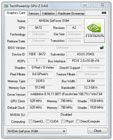 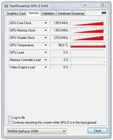
Интегрированный Intel
GMA HD
использует систему из унифицированных
конвейеров. По сравнению с Intel GMA
4500, производительность новой встроенной графики несколько возросла за счет
увеличения блока скалярных вычислений с 10 до 12. По-прежнему не появилась
поддержка нового DirectX 11 - поддерживаются только десятая и девятая версии
API. Но по большому счету, это не так важно. Дело в том, что в любом случае
производительности данной видеокарты недостаточно для комфортного количества
FPS в играх поколения DirectX 10, не говоря уже об одиннадцатом поколении.
Для более эффективного использования энергии дискретный графический чип способен динамически изменять рабочую частоту в зависимости от характера выполняемой работы.
| Режим |
Частота ядра, МГц |
Частота шейдеров, МГц |
Частота памяти, МГц |
| Default |
135
|
270
|
135
|
| 2D Desktop |
405
|
810 |
405 |
| 3D Applications |
625
|
1530 |
790 |
 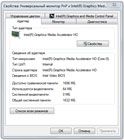
Но не только увеличение количества скалярных блоков повлияло
на общую производительность Intel HD Graphics. Дело также в том, что
графический чип находится на общем кристалле с контроллером памяти, что
позволит производить обмен данными на скорости 17,1 Гбит/с, что даст прирост
производительности за счет снижения задержек при работе с памятью.
Еще одним фактором, положительно влияющим как на
производительность, так и на энергосбережение, является использование
технологии HD Graphics Turbo Boost - немного переработанной
версии процессорной технологии Turbo Boost. Данная разработка позволяет в
зависимости от ситуации динамическим образом изменять частоту графического чипа
с 133 до 667 МГц.
 Ранее для переключения между встроенным и дискретным графическим ядром в ручном режиме либо требовалась перезагрузка, либо нужно было закрывать приложения и ждать несколько секунд. Переключить графику можно было аппаратным переключателем (Sony Stamina) или с помощью определенной утилиты (Acer Timeline). С новой технологией nVidia Optimus необходимость и в том, и в другом отпадает. Нижеприведенная картинка, довольно идеализирована маркетологами nVidia. Зеленый кружок может расположиться разве что по центру прямой, проведенной между синим и красным. Но уж никак не в верхнем правом углу. Ранее для переключения между встроенным и дискретным графическим ядром в ручном режиме либо требовалась перезагрузка, либо нужно было закрывать приложения и ждать несколько секунд. Переключить графику можно было аппаратным переключателем (Sony Stamina) или с помощью определенной утилиты (Acer Timeline). С новой технологией nVidia Optimus необходимость и в том, и в другом отпадает. Нижеприведенная картинка, довольно идеализирована маркетологами nVidia. Зеленый кружок может расположиться разве что по центру прямой, проведенной между синим и красным. Но уж никак не в верхнем правом углу.
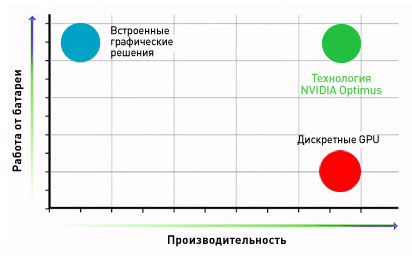
Суть данной технологии в том, что при помощи специальных драйверов происходит автоматическое переключение между дискретной и интегрированной графикой в зависимости от того, что делает пользователь. Именно поэтому при первом включении я не нашел ни утилиты, ни аппаратного переключателя.
Активировать один из двух адаптеров очень просто: нужно щелкнуть по ярлычку приложения правой кнопкой мыши и в выпадающем меню выбрать пункт «Запустить с графическим процессором». На выбор предоставляется, естественно, два адаптера: Высокопроизводительный (погорячились) процессор NVIDIA и Интегрированное графическое оборудование. Также для определенных приложений можно назначить графический процессор по умолчанию. Например, для какой-нибудь игры вы можете выбрать использование только дискретного адаптера, а для офисных приложений – интегрированного.
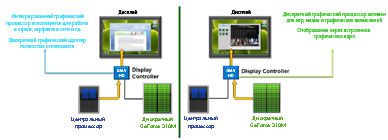
Таким образом, система автоматически, при запуске вами различных приложений, активирует нужные графические возможности, в теории, демонстрируя завидную гибкость: экономичность Intel GMA и производительность GeForce 310M.
Но отсюда же следует, что встроенный в процессор адаптер никогда не отключается и изображение на дисплей всегда выводится через встроенный в IGP RAMDAC.
Синтетические тестыРезультаты тестов в 3DMark 2003, Score Результаты тестов в 3DMark 2006, Score В реальных приложенияхРезультаты тестов в Crysis (1024x768,medium,AAx0), FPS Результаты тестов в Crysis (1024x768,high,AAx0), FPS Результаты тестов в World in Conflict 1024x768, low, AA off, FPS Результаты тестов в World in Conflict 1024x768, high, AA off, FPS Результаты тестов в DEVIL MY CRY 1024x768, DX9 very high scene 4, AA off, FPS |
Так как переключение между видеоподсистемами происходит автоматически (да и включать Intel GMA HD по умолчанию для игровых и графических приложений бессмысленно), все тестовые цифры приведены именно для дискретного решения. Для современных игр GeForce 310M слегка слабоват - тот же самый Crysis возможно запускать при минимальных или средних настройках, но не на родном разрешении матрицы. BattleField Bad Company 2 выдает комфортное число FPS только на минимальных настройках. Однако игры, вышедшие год-два назад, будут работать "на ура".
Оценка встроенного бенчмарка Windows показывает довольно странные данные. Именно странной является оценка графической подсистемы: 4,7 балла много для Intel GMA HD, но и немного меньше чем обычно получает GeForce 310M.
КОРПУС
Еще недавно мы восхищались корпусами ноутбуков Asus серии
Unlimited. U30JC выглядит ничуть не хуже, ведь он
тоже облачен в корпус с алюминиевыми вставками. Фактически, из анодированного
алюминия выполнены только 2 части корпуса, однако, самые важные. Вернее, не
сколько важные, сколько часто используемые – верхняя часть крышки и область под
клавиатурой. Согласитесь, приятно под руками ощущать холодный металл, нежели
теплый и податливый пластик. В наших руках оказался ноутбук в серебристом
исполнении, хотя его металлические панели слегка отливают синим цветом, точно
подчеркивая природу материала. А дополняет букет приятных тактильных ощущений
мелкая шлифовка этих панелей.
На наружной части крышки расположился хромированный логотип
компании Asus – в остальном крышка очень лаконична. Благодаря жесткости
металла, крышку удалось сделать довольно тонкой и элегантной без ущерба
механической прочности. Конечно, если судить о ее прочности, все относительно.
Если в закрытом положении крышки положить на нее руку, поверхность легко
прогнется, но без ущерба матрице (и даже без появления артефактов).
Держится крышка на двух шарнирах, закрытых пластиковыми
накладками. Последние хорошо прижимают крышку в закрытом положении. Почти все производители ноутбуков массового сегмента давно ушли от
использования защелок, которые, действительно, для домашнего использования
бессмысленны. Но так как U30Jc все-таки
13” мобильный помощник, защелки, по-моему мнению, ему бы не помешали. В крайнем
случае, это была бы дополнительная защита от попадания мелких предметов между
клавиатурой и матрицей при переноске аппарата в сумке.
Рамка вокруг матрицы, как всегда, черная и глянцевая. Именно
поэтому мы слегка ругали серию Unlimited – ведь в целом практичный корпус (в серебристом исполнении
уж точно), был буквально испорчен крайне марким глянцевым пластиком. Оформляя
ноутбук с корпусными элементами из металла, было бы логично подчеркнуть его
интерьер именно матовым, не пачкающимся пластиком. Уже после двух-трех циклов
открытия-закрытия крышки, рамка покрылась отпечатками пальцев. К тому же, на
глянцевой поверхности отлично видно пыль…, но это не так страшно, благо,
глянцевых элементов в дизайне ноутбука больше почти не встречается – глянцевой выполнена
наружная часть батареи, которая как в серии Unlimited занимает место между двумя
шарнирами и открывается на обозрение пользователю.
Подложка клавиатуры контрастирует с цветом клавиш и рамки
вокруг матрицы. Конечно, серый матовый пластик, смотрится довольно просто по
сравнению с «шикарным» глянцем и практичным металлом, но тем не менее, ему «есть
место» в интерьере U30Jc.
К слову, ноутбук оказался толще, чем представленный как раз
в линейке Unlimited Asus UL30A, что вполне логично с учетом разницы между производительностью CULV-систем и новой архитектурой Core.
Встроенные динамики расположились привычно на передней
скошенной грани. Определить их местоположение позволяет перфорация в черном
пластике.
Практически все индикаторы состояния ноутбука вынесены на
переднюю грань ноутбука, чуть ниже тачпада. Здесь представлены 4 основных
индикатора: питание, зарядка батареи, доступ к жесткому диску и активность
беспроводных коммуникаций. Оповещение
пользователя о режиме работы клавиатуры предусмотрено только для режима Caps Lock –
синий индикатор находится рядом с соответствующей кнопкой. Состояние Num Lock и
Scroll
Lock без
индикаторов определить довольно сложно. Да и при нажатии этих кнопок
отсутствует индикация и на дисплее.
Последний светодиод, расположенный рядом с веб-камерой,
показывает ее активность. Зеленого цвета, он не такой яркий, чтобы мешать вам
при разговоре. К слову о камере - при разрешении всего 0.3 Мп матрица довольно
хорошо реагирует на быстрое движение в кадре, даже при недостатке освещения.
Встроенный микрофон, находящийся также в крышке, улавливает голос достаточно
хорошо, поэтому использование гарнитуры актуально в шумных местах.
Днище Asus U30Jc довольно
простое. Хотя, собственно, чего еще ожидать от обычного универсального
аппарата? 6 резиновых ножек поднимают ноутбук над столом на пару миллиметров,
одновременно не давая ноутбуку кататься по поверхности. Аппарат надежно
сохраняет равновесие на столе, даже при откинутой на максимальный угол крышке (130
градусов). Батарея, занимающая почти всю ширину ноутбука, закрепляется двумя
защелками, однако, небольшой люфт все равно присутствует.
Для быстрого доступа к компонентам на днище выделено две крышки:
под одной находится накопитель, под второй оперативная память. Наклейки с
серийным номером аппарата и подтверждением подлинности ОС заботливо прикрыты
защитной пленкой для защиты от изнашания.
В целом, впечатление от корпуса U30Jc положительное. Asus идет в
нужном направлении, явно понимая, что нужно пользователю. Никаких явных
недочетов корпуса не замечено – все корпусные детали хорошо пригнаны к друг
другу. Корпус не скрипит и не «разваливается» в руках, создает чувство
монолитности, а следовательно, надежности, которая всегда ценится в этом классе
повседневных помощников.
КЛАВИАТУРА И ТАЧПАД
Устройство ввода ноутбука состоит из 86 раздельных кнопок. Матовые клавиши имеют скругленные углы и прямоугольный профиль, закреплены они на съемном матовом серебристом основании. Размер клавиш из основного блока равен 15х15 мм, что немного меньше установленных стандартов. Но этот факт компенсируется расстоянием между самими кнопками, благодаря которому при печати совершается меньше ошибок - пальцы почти сами попадают по нужным клавишам. Раскладка близка к идеальной, все кнопки находятся на своих законных местах. Размер диагонали экрана не позволил дополнить основной клавишный массив цифровым блоком, его место занял столбик из кнопок навигации по документу. Стрелочные клавиши нормального размера, только вот из-за их расположения пришлось укоротить правый Shift. Символы на кнопки нанесены в привычном стиле ноутбуков ASUS: латиница – белым, кириллица – зеленым, дополнительные функции – синим. Клавиши нажимаются легко, имеют средний ход и четкий завершающий клик. Работать с устройством ввода удобно, набирать текст очень комфортно.
Тачпад, используемый в Asus U30Jc, довольно неплох по всем критерия. Устройство немного заглублено и очерчено тонкой хромированной вставкой. Гладкая, но матовая поверхность тачпада позволяет управлять указателем очень быстро и точно. Чувствительность отличная, курсор передвигается без рывков. Сенсорная панель производства компании ELAN SmartPad поддерживает технологию multitouch. Правда, поддерживаемых жестов немного, точнее всего три: движение двумя пальцами активирует вертикальную и горизонтальную прокрутку, в зависимости от направления движения; удар тремя пальцами идентичен нажатию правой кнопки мыши. Еще одной особенностью данного манипулятора является поддержка технологии PalmTracking, благодаря которой тачпад умеет различать прикосновения ладоней и пальцев пользователя. Это позволяет исключить нежелательные последствия случайных касаний сенсорной площадки ладонями, что частенько случается при работе с документами. На практике это позволяет не отключать тачпад во время набора текста. Проверено на себе - на прикосновение ладоней сенсорная панель никак не реагирует, работает исключительно с пальцами. Прямо под сенсорной панелью находится единая хромированная клавиша, имитирующая по бокам "мышиные" кнопки. На этот раз на нее мы жаловаться не будем – нажимается она легко, без громких щелчков.
ПОРТЫ И КОММУНИКАЦИИ
Для ноутбука такого класса очень важен набор портов и
коммуникаций, дабы не обвешивать корпус внешними USB-переходниками, Bluetooth и т. д.
К тому же, имея все необходимые разъёмы на корпусе ноутбука, вы можете сэкономить
место в сумке.
U30Jc с
точки зрения портов ничем не примечателен – обычный 13” ноутбук. На левой грани
расположились: VGA, HDMI, 2 x USB и
раздельные аудиоразъёмы, позволяющие подключить как гарнитуру, так и микрофон и
динамики по отдельности.
На передней скошенной грани, помимо динамиков, поместился
кардридер для карт SD/MMC/MSPro. А вот что мы сначала даже не приметили, так
это аппаратный переключатель беспроводных коммуникаций, расположившийся в левой
части передней грани. Как обычно, он включает одновременно и Wi-Fi, и Bluetooth,
по отдельности их можно включить или выключить сочетанием клавиш Fn+F2.
Правую грань U30Jc почти
полностью занимает оптический привод. Тем не менее место осталось для разъёма RJ-45, еще одного USB, а также разъёма питания.
В качестве адаптера Wi-Fi используется модуль Atheros AR9285 802.11 a/b/g, сетевого адаптера – Atheros AR8131 Gigabit. Модуль Bluetooth, без которого немыслима
современная синхронизация с мобильными телефонами, представлен компанией Broadcom (BT-270).
Все разъёмы расположены довольно удобно, нарекание есть
только расположению кардридера – из-за скошенной поверхности защелкивать
карту памяти довольно трудно, приходится приподнимать ноутбук.
ДИСПЛЕЙ
13.3” глянцевый HD-дисплей с разрешением 1366х768 – вполне обыденное решение. Все минусы и плюсы дисплея как
на ладони, и объяснять из в 1000 раз наверно не стоит. Яркость дисплея в
среднем выше, чем у аналогичных по классу (190 nit против 160 nit). Контраст не удивляет –
черный цвет больше похож на темно серый.
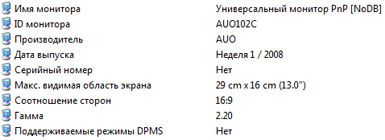
| Дисплей | | 197.479
nit | 196.254
nit | 194.104
nit | 194.890
nit | 193.084
nit | 191.325
nit | 182.150
nit | 177.825
nit | 184.010
nit |
| Средн. знач. 190.3 nit
Макс. знач. 197.479 nit
Яркость черн. 2.255 nit
Контраст 85 : 1 |
Углы обзора как у всех матриц данного класса, ничуть не
хуже, ничуть не лучше. Только вот глянцевая поверхность дисплея немного
ограничивает обзор картинки ввиду частого отражения окружающей среды. Никуда не делась и фирменная утилита для управления цветопередачей - Splendid.
ОПТИЧЕСКИЙ ПРИВОД И ЖЕСТКИЙ ДИСК
Для работы с оптическими накопителями в ноутбук установлен MATSHITA DVD-RAM UJ892AS стандартной высоты в 12 мм (Asus не гналась за рекордной толщиной ноутбука). Привод по характеристикам находится на достойном уровне. Он поддерживает чтение/запись любых CD, DVD дисков. Может даже работать с DVD-RAM. Технологии LabelFlash и LightScribe для него не доступны. Присутствует технология защиты от опустошения буфера Buffer UnderRun и возможность тестовой записи. Технология Layer Jump Recording (LJR), позволяет осуществлять мультисессионную запись, а также улучшает совместимость при чтении и увеличивает объемы используемых данных до 8,5 Гб для двухслойных DVD-R носителей. При работе с дисками привод заметно шумит, но при этом практически не передает на корпус вибрацию.

В ноутбук установлен жесткий диск фирмы Seagate из линейки Momentus - ST9500325AS. Форм-фактор - 2.5”, скорость вращения шпинделя - 5400 об/мин, интерфейс - SATA и объем - 500 Гб.
 
  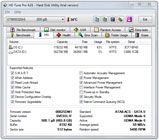
| HDTune | | Transfer rate minimum | | | Transfer rate maximum | | | Transfer rate average | | | Access time | | | Burst rate | | | CPU usage | |
Результаты тестирования хорошие. Винчестеры этой фирмы всегда отличаются высоким качеством и надежностью работы. Также хотелось бы упомянуть ряд фирменных разработок Seagate:
Фирменная технология защиты G-Force Protection. При падении переносного компьютера жесткий диск получает самые серьезные повреждения в том случае, если головка царапает поверхность диска, что может привести к потере данных. Датчик падения G-Force Protection защищает диск в течение 0,3 секунды, определяя, когда он находится в состоянии свободного падения, при этом головки убираются с поверхности пластины и фиксируются на месте.
Технология переменного прижима головок, благодаря которой головка поднимается с диска в период простоя, обеспечивает более низкое энергопотребление во время простоя и увеличивает срок службы диска.
ТЕПЛОВЫДЕЛЕНИЕ
Честно говоря, от композиции Core i5 и дискретной графики мы
ожидали более значительного теплового эффекта. Впрочем, зима закончилась,
поэтому это становится не актуальным. После нескольких циклов теста 3D Mark 06 на максимальных
настройках и родном разрешении матрицы мы измерили температуру инфракрасным
термометром. Результаты удивительные – максимальный прирост температуры
составил 7.7 градуса. В рабочей области металлическая вставка не нагревается и
остается постоянно холодной. А вот клавиатура по тактильным ощущениям
нагревается хорошо только в левой ее части. Именно там установлена система
охлаждения ноутбука, и именно с той стороны осуществляется выдув горячего
воздуха.
Абсолютная температураТемпература в комнате: 27.0°C | Верх | Низ | | 33.2°C | 31.8°C | 29.4°C | | 34.7°C | 32.9°C | 29.0°C | | 30.2°C | 31.9°C | 28.3°C |
| | 27.8°C | 29.4°C | 33.3°C | | 28.4°C | 32.6°C | 33.7°C | | 28.4°C | 30.8°C | 32.8°C |
| | Средн. знач. 31.7°C | Средн. знач. 30.7°C | | Макс. знач. 34.7°C | Макс. знач. 33.7°C | | В таблицах указана абсолютная температура : температура корпуса с учетом температуры окружающей среды. |
Относительная температура| Верх | Низ | | 6.2°C | 4.8°C | 2.4°C | | 7.7°C | 5.9°C | 2°C | | 3.2°C | 4.9°C | 1.3°C |
| | 0.8°C | 2.4°C | 6.3°C | | 1.4°C | 5.6°C | 6.7°C | | 1.4°C | 3.8°C | 5.8°C |
| | Средн. знач. 4.7°C | Средн. знач. 3.7°C | | Макс. знач. 7.7°C | Макс. знач. 6.7°C | | Относительная температура - результат разницы температуры корпуса и комнатной температуры. |
|
Одновременно с тестированием 3D Mark 06 проводился мониторинг
температуры внутренних компонентов. Итоги: максимальная и минимальная
температура за время нагрузки и простоя – на скриншоте.

Температура процессора и графического чипа достигает довольно высоких значений, но до поверхности корпуса тепло не добирается - система охлаждения, хотя заметно шумит под нагрузкой, но со своей задачей справляется идеально. В режиме обычной работы с документами шум бловера практически не заметен.
БАТАРЕЯ
В ASUS U30Jc используется 6-секционный Li-Ion аккумулятор емкостью 48 Ватт-час (10.8, 4400 мАч). Также предлагаются аппараты с 8-секционной батареей, которые способны обеспечивать автономную работу ноутбука в течении 6-7 часов. Для зарядки батареи используется блок питания мощностью 90 Вт (19 В, 4.74 А). Предустановленная утилита управления энергосбережением Power4Gear позволяет переключаться между режимами энергопотребления нажатием «Fn+Space». Всего доступно четыре режима: «High Performance», «Entertainment», «Quiet Office» и «Battery Saving». Настроить поведение энергосистемы ноутбука во всех этих режимах можно непосредственно в самой программе. Параметров для регулировки достаточно много: можно отключать питание камеры, привода оптических дисков, регулировать частотный уровень процессора в процентном соотношении и многое другое.
Итак, перейдем к самому главному - тестированию эффективности технологии nVidia Optimus. Для ее проверки мы запускали тесты с определенными адаптерами - либо с дискретным nVidiia, либо с интегрированным Intel. Таким образом мы выявим идеализированное время работы ноутбука при условии использования либо более экономичной, либо более "прожорливой" графики. Хотя "прожорливость" GeForce - вопрос очень спорный. Итак, первая дисциплина - разрядка под нагрузкой: BE Classic, 100% яркость подсветки матрицы, режим «Высокая производительность», Wi-Fi активен.
 BE Classic (310+GMA) |
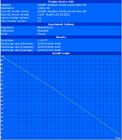 BE Classic (GMA only) |
Драйвера, установленные на ноутбуке с завода, не дали существенной разницы при использовании разных адаптеров. Разницу в 3 минуты в обратную логике сторону можно было свалить на погрешность измерений и общую "раскачку" аккумулятора. Обновленные драйвера с сайта nVdia (189.42) позволили не только увеличить время автономной работы ноутбука, но и увеличить дельту по времени между GMA HD и GF310.
Второй режим - чтения. BE Reader, 40% яркость подсветки матрицы, режим «Экономия энергии», Wi-Fi активен. Тест может показать эффективность именно интегрированного решения.
 BE Reader (310 + GMA) |
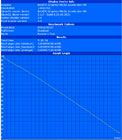 BE Reader (GMA only) |
Разница в данном режиме с обновленными драйверами составила порядка 30 минут. Хотя занимаясь чтением, вероятнее всего, вы будете работать только с встроенным адаптером GMA HD.
Результаты тестов в BatteryEater (классический), мин. Результаты тестов в BatteryEater (читательский), мин.
На полную зарядку аккумулятора 90 ваттным блоком питания понадобилось 1 час 54 минуты. Результат достоточно хороший, однако, не очень удивительный при учете мощности блока и емкости батареи.
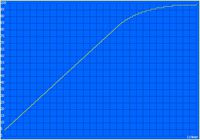 Зарядка батареи |
Как и любая программная технология, nVidia Optimus сильно зависит от эффективности версий ПО. Так, с обновленными драйверами нам удалось увеличить время автономной работы ноутбука практически на полтора часа. Также изменилась и разница при использовании ноутбука в разных режимах. Искомый результат, при автоматической работе Optimus лежит где-то по середине между полученными крайними результатами.
ВЫВОД
Если взять за основу аппаратную часть ноутбука и его отличный конструктив, то Asus U30Jc - отличное решение для повседневной работы вне дома (с 8-секционной батареей особенно). Отличные материалы корпуса, 2 года гарантии и фирменный стиль производителя - все это делает ноутбук не похожим на остальные.
|
Плюсы:
- алюминиевая крышка;
- приятный дизайн;
- удобная клавиатура;
- серебристый цвет отлично
скрывает отпечатки;
- современные компоненты;
- относительно небольшой нагрев корпуса;
- достойное время работы от батареи
с учетом производительности;
- 2 года гарантии.
|
Минусы:
- сомнительная эффективность nVidia
Optimus;
- электрические импульсы от
алюминиевых поверхностей;
- отсутствие в комплекте поставки
традиционной сумки и мышки.
|
|
|